电脑定时关机怎么弄?3个小白也能学会的方法,附避坑指南
- 来源: 金舟软件
- 作者:
- 时间:2025-07-18 17:04:37
 AI摘要
AI摘要
学会电脑自动关机,能帮你省时省力:下载文件不用熬夜等、控制孩子用机时长、避免忘关机浪费电。文章推荐3种方法,首推金舟定时关机软件,界面简单像填表格,3步就能设置,到点前还会提醒保存文件,对新手最友好。另外也介绍了系统命令和浏览器插件的用法,帮你轻松管理电脑开关机。
摘要由平台通过智能技术生成电脑设置自动关机,看似是个“小功能”,却能解决不少日常用机的麻烦:下载文件不用熬夜等、给孩子用机不怕超时、出门忘关机也能自动断电……对小白来说,学会这3招能让用电脑省心很多。
一、先搞懂:自动关机到底能解决什么问题?
简单说,就是帮你“省时间、避麻烦”,这几个场景最常用:
1、方便下载:下载电影、导出视频时,设好“任务完成后自动关机”,躺床上等就行,不用盯着进度条
2、控制用机时长:给孩子设“1小时后关机”,不用反复唠叨“该停了”;自己刷剧时设个时间,避免不知不觉熬到半夜
3、避免“忘关机”后遗症:出门急着走、出差前忙乱,就算忘了手动关机,到点也会自动关,不用心疼电费,也减少电脑空转的损耗
二、小白设自动关机的3种解决方法(首推金舟电脑定时关机软件)
方法1:金舟电脑定时关机软件(简单又靠谱)
作为专门的工具,它对新手最友好——不用记代码,界面像“填表格”一样直观,还能灵活应对各种场景
操作步骤(3步搞定):
1、下载并安装软件金舟电脑定时关机软件(注意:从官网https://www.callmysoft.com/下载,避免非官方渠道,防止捆绑软件)
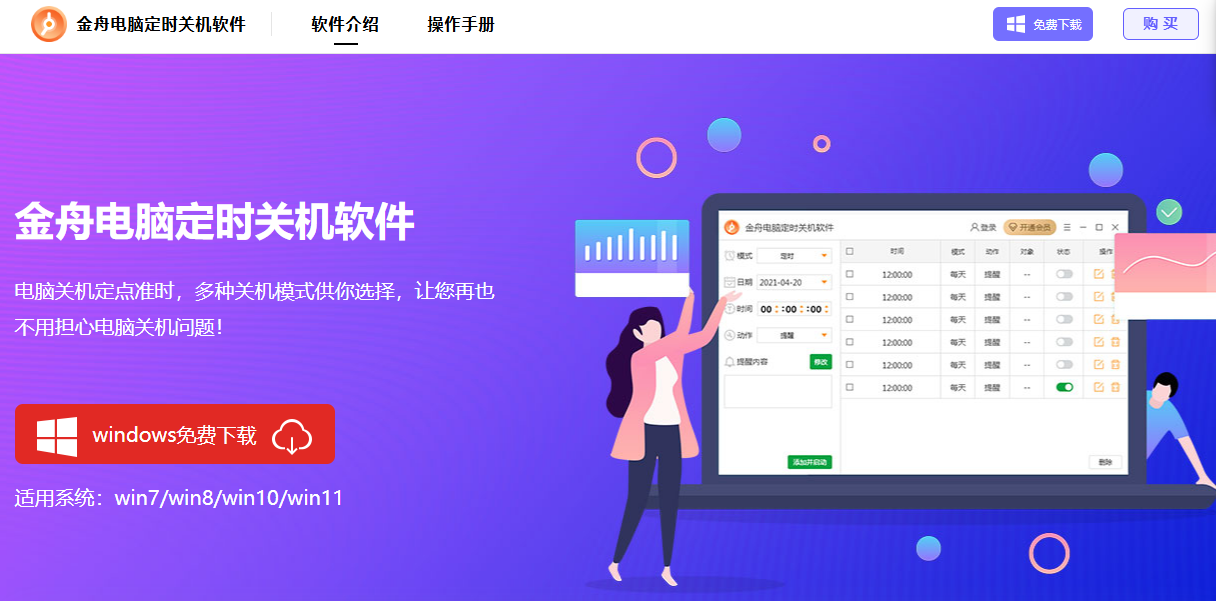
2、打开软件后,在左侧“模式”里选择“定时”(还能选定时重启、睡眠等)
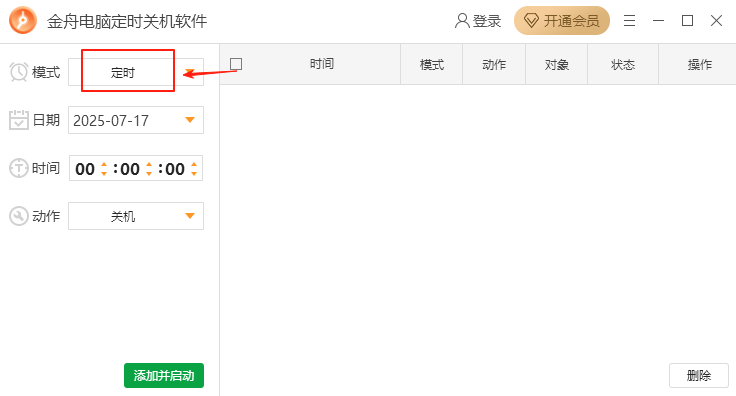
3、设置具体时间(比如“20:30”),点击“添加并启动”,软件会自动倒计时,到点后电脑就会按设置执行操作。
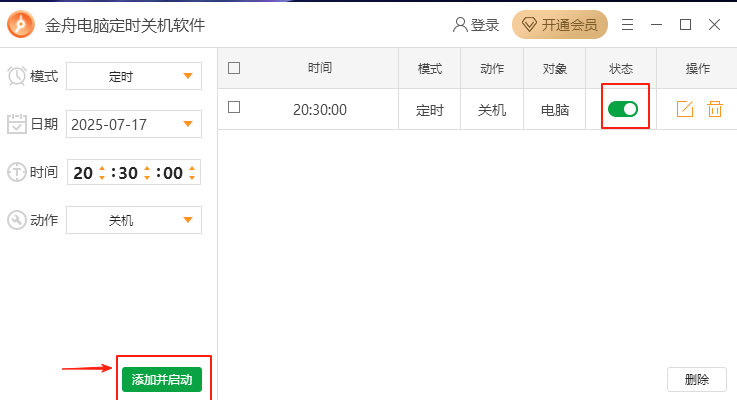
为啥推荐?
1、无需学习成本
界面没有复杂按钮,时间设置直接点选,比调闹钟还简单
2、安全稳定
到点前会弹窗提醒,避免误操作导致未保存的文件丢失
方法2:系统自带“命令提示符”(适合能接受简单代码的用户)
Windows系统本身自带定时关机功能,通过“命令提示符”实现,但需要记住简单代码,适合能接受输入指令的用户。
操作步骤:
1、按下键盘“Win+R”,输入“cmd”后按回车,打开“命令提示符”窗口
2、输入代码(以“1小时后关机”为例):shutdown -s -t 3600(注:“3600”代表秒数,1小时=3600秒)
3、按回车后,系统会弹出提示“将在XX分钟后关机”,到点自动执行
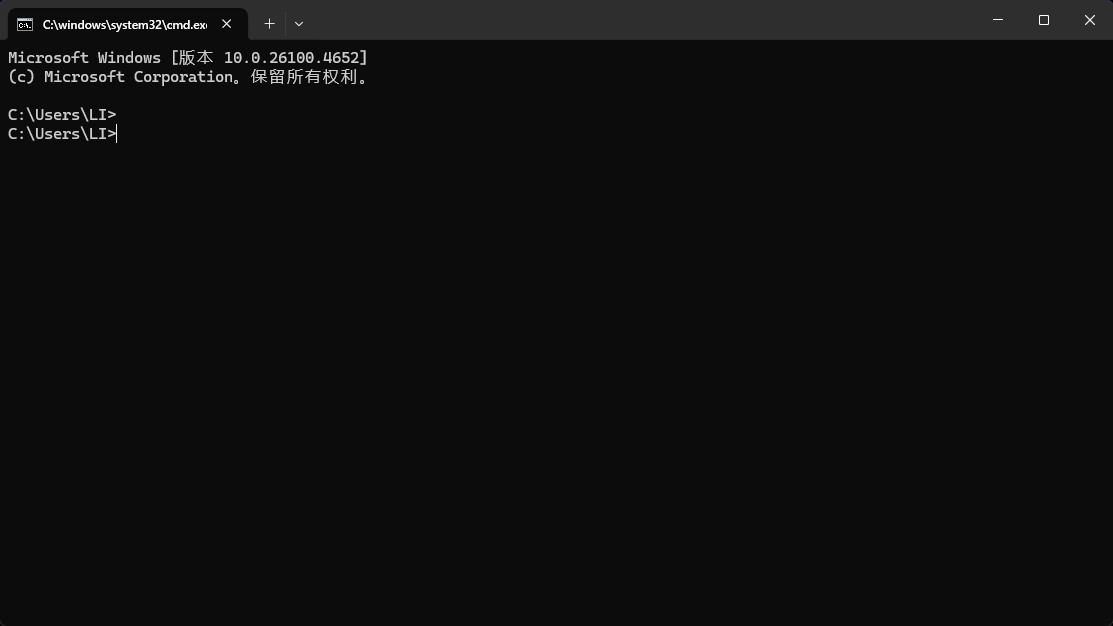
避坑提醒:
1、代码别输错:“shutdown”是固定命令,“-s”代表关机,“-t”后面跟秒数,输错会导致命令无效;
2、想取消要记代码:如果中途想取消,需要重新打开命令提示符,输入shutdown -a才能取消,对纯小白来说不够直观。
方法3:浏览器插件(仅适合简单场景,局限性大)
部分浏览器插件(比如“定时关机助手”类插件)也能实现定时关机,但依赖浏览器运行,适合临时用一次的场景
操作步骤:
1、在浏览器应用商店搜索“定时关机”插件,安装后点击插件图标
2、设置关机时间(比如“1小时后”),点击“开始倒计时”
避坑提醒:
1、必须保持浏览器开启:如果中途关闭浏览器,定时任务会失效
2、功能单一:大多只能设置“倒计时”,无法固定每日关机时间,且可能有广告弹窗
三、哪种方法最值得选?
纯小白、想省心:直接用金舟电脑定时关机软件,操作简单、功能全,还能避免各种“意外”;偶尔用一次、能记代码:可以试试系统命令,但记得提前存好“取消命令”;临时应急、浏览器不关闭:浏览器插件能凑合用,但不推荐长期依赖。
最后提醒:无论用哪种方法,设置定时关机前一定要保存好正在编辑的文件(比如Word、Excel),避免到点关机时文件丢失——这也是金舟电脑定时关机软件会弹窗提醒的贴心之处,对新手来说特别实用
推荐阅读
温馨提示:本文由金舟软件网站编辑出品转载请注明出处,违者必究(部分内容来源于网络,经作者整理后发布,如有侵权,请立刻联系我们处理)
 已复制链接~
已复制链接~





























































































































 官方正版
官方正版











